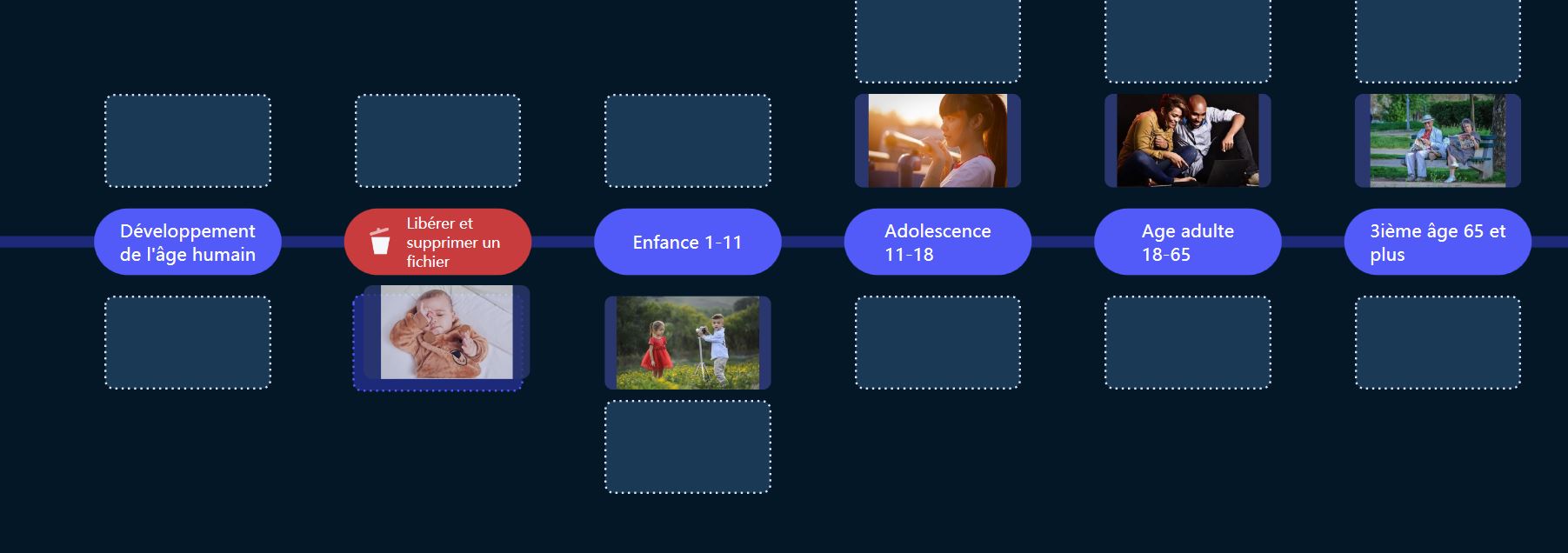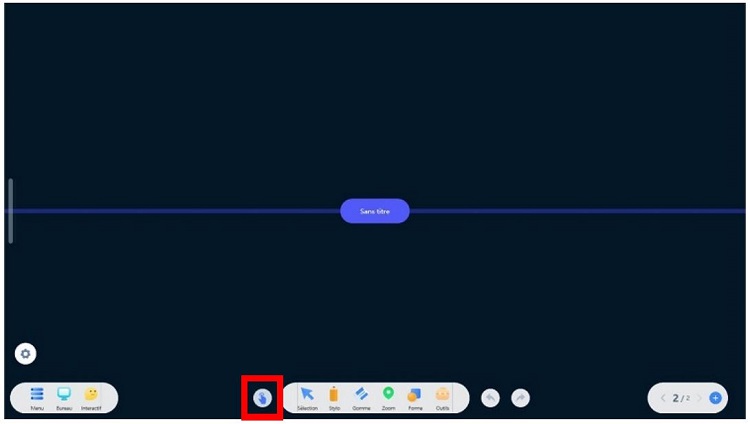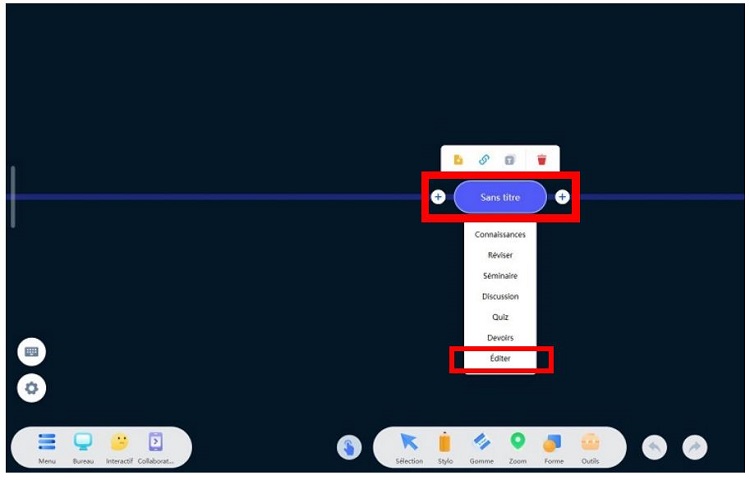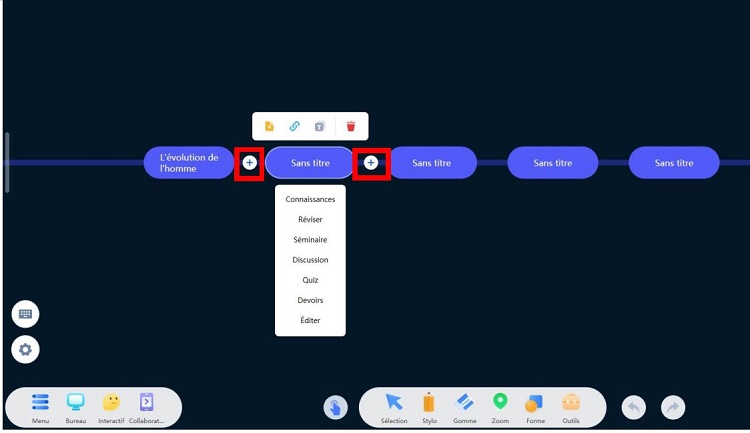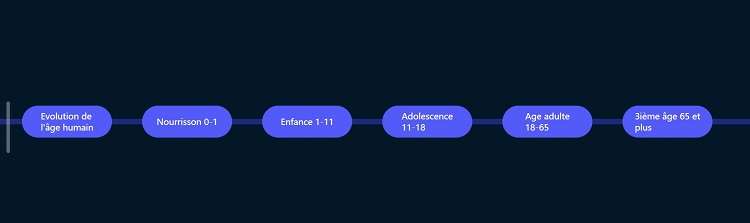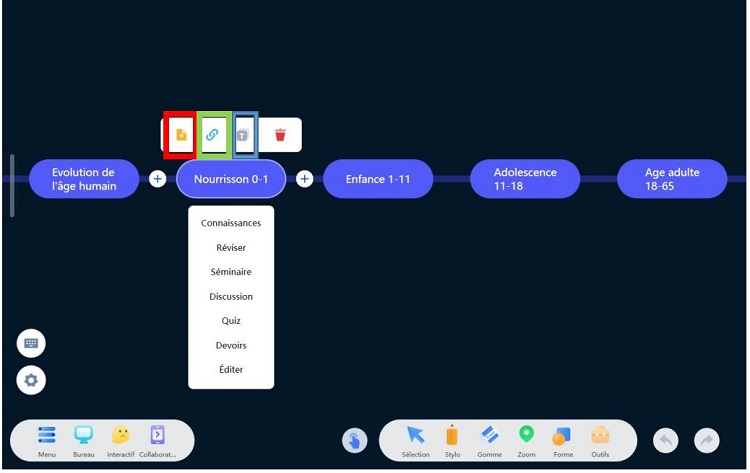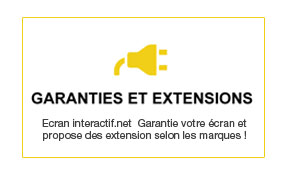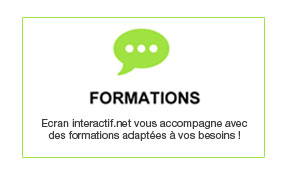La fonction Chronologie sur Uboardmate CC pour expliquer l’évolution de l’être humain
La fonction chronologie est un outil qui se prête à toutes les matières en classe. L’histoire bien sûr, mais également des matières scientifiques, notamment la SVT et aussi l’évolution de l’homme. En histoire, on peut par exemple dresser une frise chronologique concernant les différentes périodes historiques comme l’Antiquité, le Moyen Âge ou les temps modernes. En SVT, la fonction chronologique est aussi une manière d’appréhender l’évolution d’un sujet, en mettant en valeur son ordre temporel de croissance. Pour avoir du concret, voyons l’évolution de l’être humain, de sa naissance au troisième âge. Mais avant cela, commençons par découvrir la fonction Chronologie sur Uboardmate CC en question.
Pour rappel, le logiciel UboardMate CC est disponible en natif sur les écrans interactifs numériques de la marque EasyPitch. Toutefois, il peut être acheté séparément, il fonctionne sur la plupart des ENI.
Comment accéder à la fonction chronologie sur Uboardmate CC ?
On accède à la fonction Chronologie à partir de la barre d’outil centrale.
- Cliquez sur le menu « Outils »
- Puis sur « Chronologie »
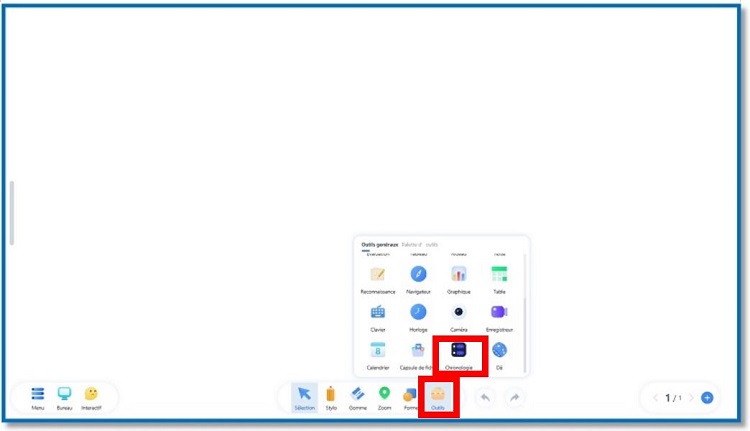
La première page qui s’ouvre est une page vide, divisée horizontalement en deux.
Mais avant de commencer à créer une chronologie, on clique d’abord sur l’icône en forme de doigt (encadré de rouge dans l’image d’illustration) entre le menu et la barre d’outils centrale. Une fois sélectionné, on peut commencer à éditer la page.
Créer une leçon avec la fonction chronologie pour un cours de SVT sur UBM CC
En cours de SVT, la chronologie est un des meilleurs moyens de présenter le mécanisme d’une évolution scientifique. Créons, par exemple, une chronologie sur l’évolution de l’âge de l’homme.
Commençons par renommer la page de chronologie vierge qu’on vient d’ouvrir sur le logiciel Uboardmate CC. Pour cela, il suffit de cliquer sur la bulle de titre et de choisir « éditer » en bas de la liste.
Ensuite, on peut ajouter autant de bulles qu’on le souhaite. Pour cela, on clique sur le bouton plus « + », situé sur les côtés des bulles déjà créées. Ensuite, il suffit de les renommer. Nous allons remplir les bulles par la dénomination de chaque étape de l’âge de l’être humain :
- Nourrisson 0-1
- Enfance 1-11
- Adolescence 11-18
- Age adulte 18-65
- 3ième âge 65 et plus
Les options avancées de la fonction chronologie
Une fois que les bulles de titres sont créées, on dispose de plusieurs outils pour rendre la frise chronologique plus attractive et plus précise. Quand on clique sur une bulle, trois options sont disponibles :
- Ajouter une image
- Insérer un lien
- Insérer une note
 |
Ajouter une image |
 |
Insérer un lien |
 |
Insérer une note |
L’utilisateur peut déplacer les images selon ses besoins pour choisir leurs meilleurs emplacements. Il suffit de cliquer-maintenir la souris sur une image pour la déplacer ou la supprimer.